اتوکد صرفه جویی در رسم به PDF
ایجاد نقاشی در هر برنامه نقاشی، از جمله AutoCAD، بدون ارسال آنها به PDF ارائه نمی شود. یک سند تهیه شده در این فرمت می تواند چاپ شود، ارسال شده توسط ایمیل و با کمک PDF خوانندگان مختلف بدون امکان ویرایش، که در جریان کار بسیار مهم است.
امروز ما چگونگی انتقال نقاشی از Avtokad به PDF را بررسی خواهیم کرد.
نحوه ذخیره رسم اتوکد به PDF
ما دو روش صرفه جویی معمول را توصیف می کنیم، زمانی که منطقه طراحی به PDF تبدیل می شود، و هنگامی که ورق نقاشی تهیه شده ذخیره می شود.
صرفه جویی در منطقه طراحی
1. نقاشی را در پنجره اصلی AutoCAD (زبانه مدل) باز کنید تا آن را در PDF ذخیره کنید. به منوی برنامه بروید و "چاپ" را انتخاب کنید یا ترکیبی از کلید میانبر "Ctrl + P" را فشار دهید
اطلاعات مفید: کلید های داغ در اتوکد
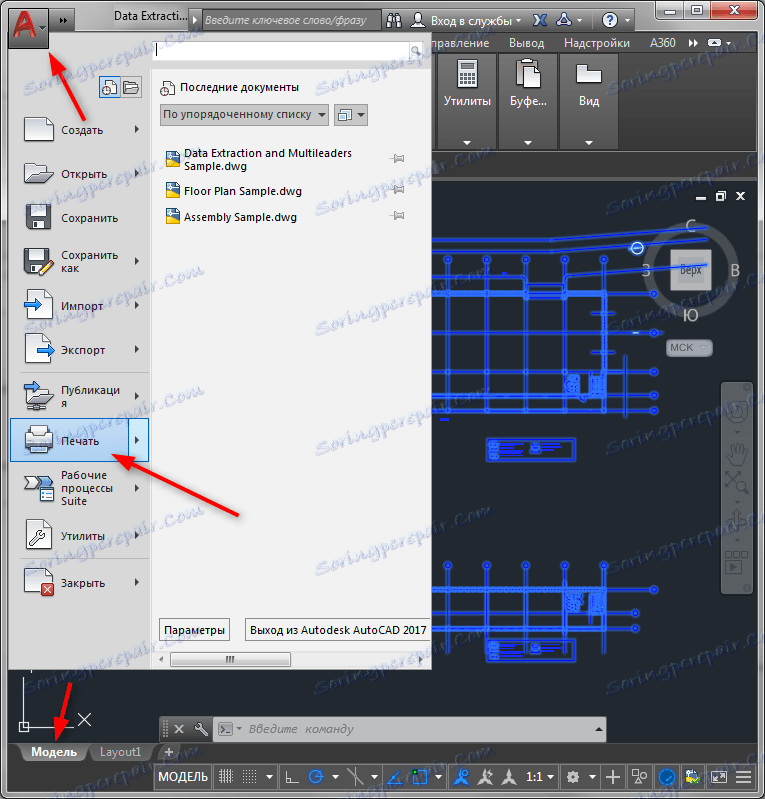
2. قبل از اینکه تنظیمات را چاپ کنید. در قسمت "Printer / Plotter"، لیست "Name" را باز کنید و "Adobe PDF" را انتخاب کنید.
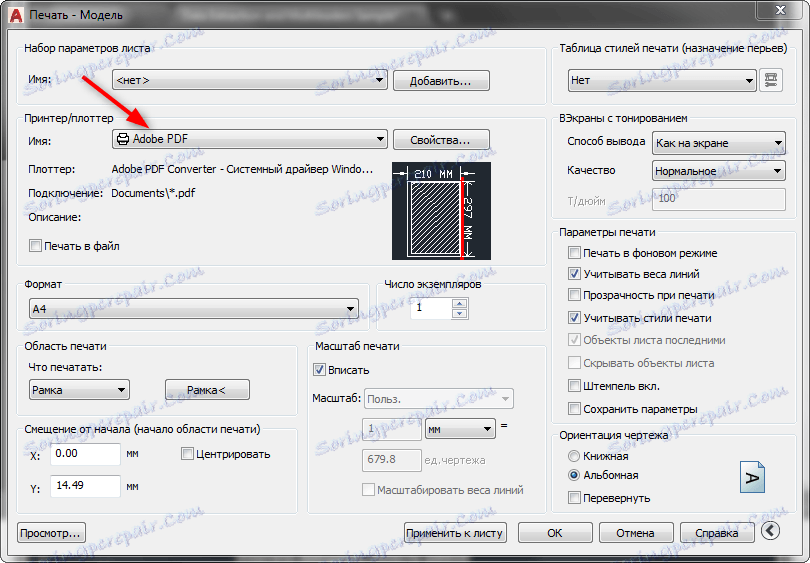
اگر می دانید چه اندازه کاغذ برای نقاشی استفاده می شود، آن را در لیست کشویی «Format» انتخاب کنید، اگر نه، نامه پیش فرض را ترک کنید. چشم انداز یا جهت گیری عمودی سند را در فیلد مناسب تنظیم کنید.
شما بلافاصله می توانید تعیین کنید که آیا نقاشی در ابعاد ورق ثبت شده یا نمایش داده شده در یک مقیاس استاندارد است. کادر تأیید «Fit» را بررسی کنید یا مقیاس را در فیلد «مقیاس چاپ» انتخاب کنید.
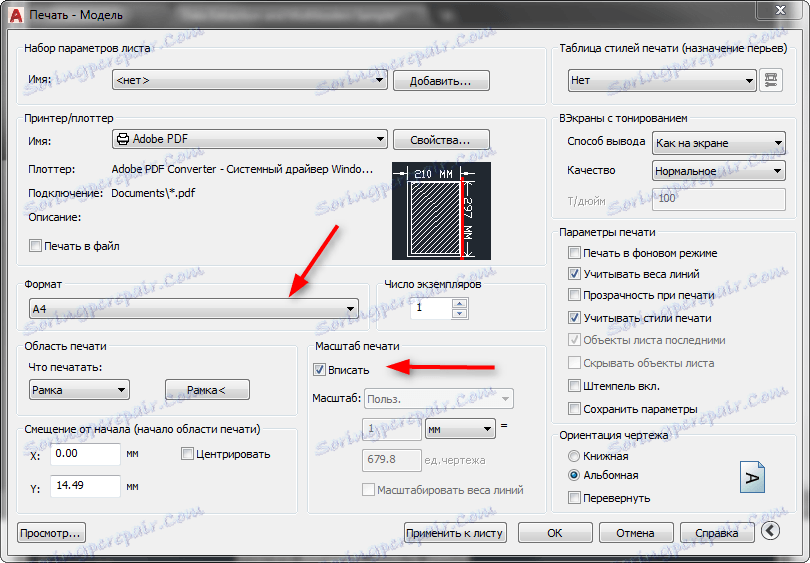
در حال حاضر مهم ترین چیز. توجه به فیلد "محدوده چاپ". در لیست کشویی "چه به چاپ" گزینه "Frame" را انتخاب کنید.
پس از رسم بعدی از قاب، دکمه مربوطه ظاهر می شود، فعال کردن این ابزار.
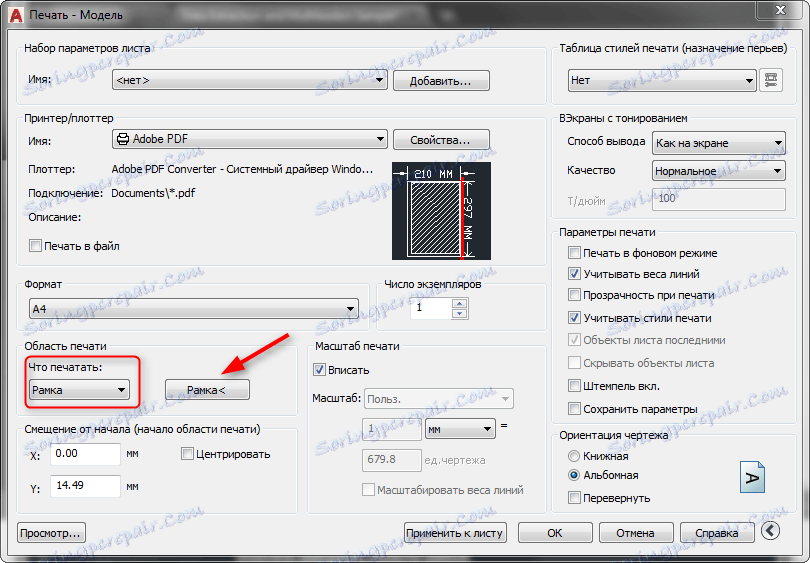
3. زمینه طراحی را مشاهده خواهید کرد. با کلیک کردن بر روی دکمه سمت چپ ماوس دو بار در ابتدا و انتهای رسم قاب، منطقه مورد نیاز را ذخیره کنید.
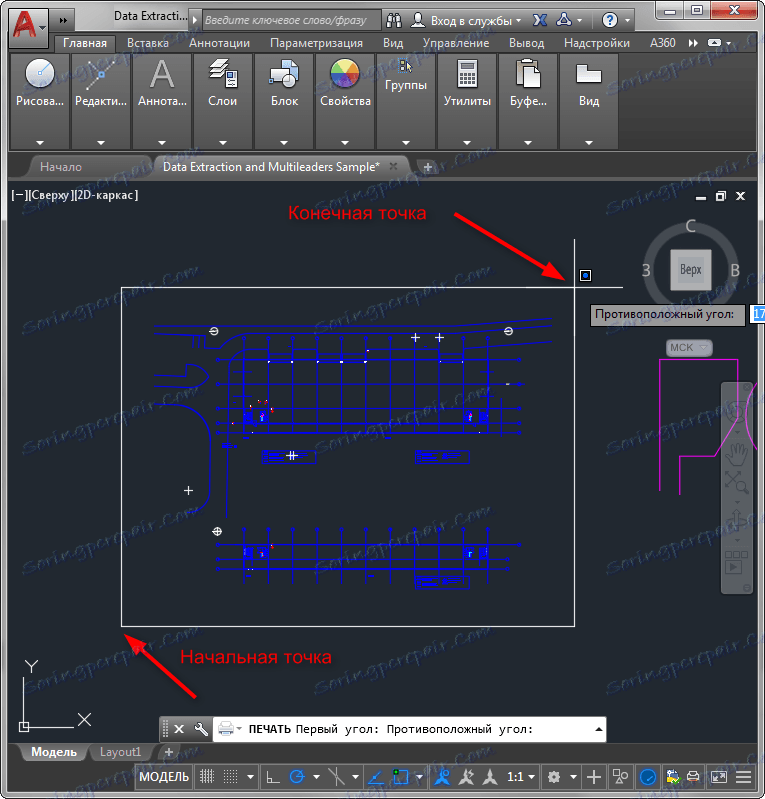
4. بعد از این، پنجره تنظیمات چاپ دوباره ظاهر خواهد شد. برای مشاهده نمایه آینده سند، «نمایش» را کلیک کنید. بستن آن با کلیک روی نماد با یک صلیب.
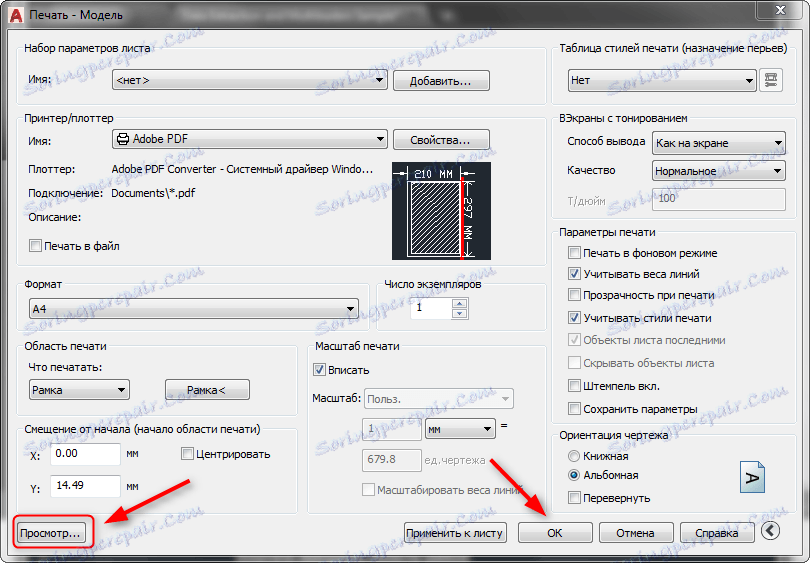
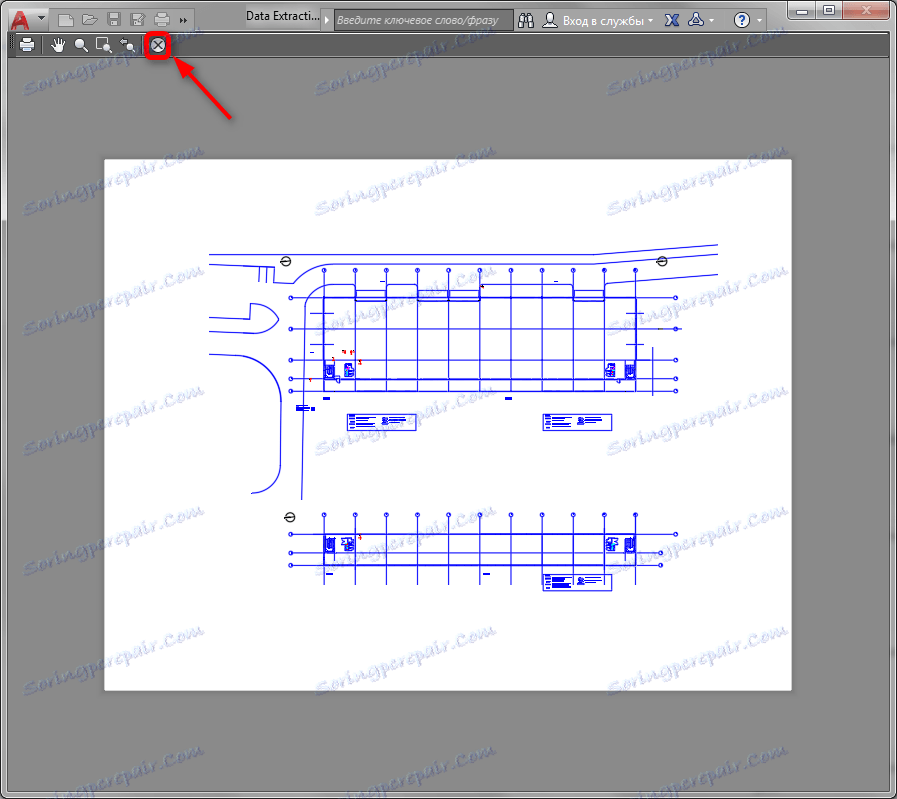
5. اگر نتیجه راضی هستید، روی "OK" کلیک کنید. نام سند را وارد کنید و موقعیت آن را روی هارد دیسک تعیین کنید. روی "ذخیره" کلیک کنید.
برگه را به PDF ذخیره کنید
1. فرض کنید که نقاشی شما در حال حاضر مقیاس بندی شده، تزئین شده و بر روی یک طرح قرار گرفته است (طرح بندی).
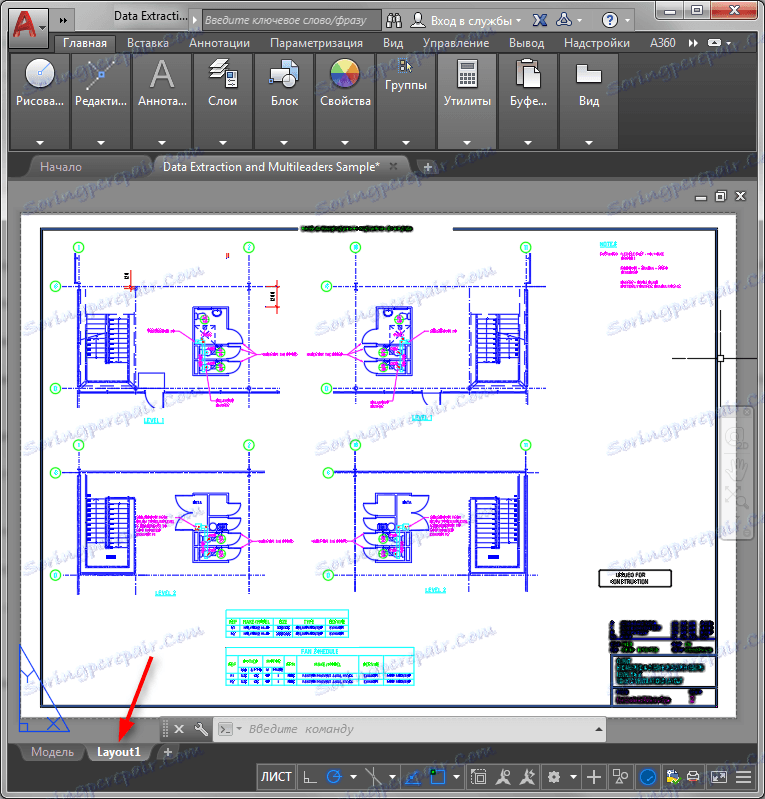
2. "برنامه چاپ" را در منوی برنامه انتخاب کنید. در قسمت "Printer / Plotter"، "Adobe PDF" را نصب کنید. تنظیمات باقی مانده باید به طور پیش فرض باقی بماند. بررسی کنید که "Sheet" در قسمت "منطقه چاپ" تنظیم شده است.
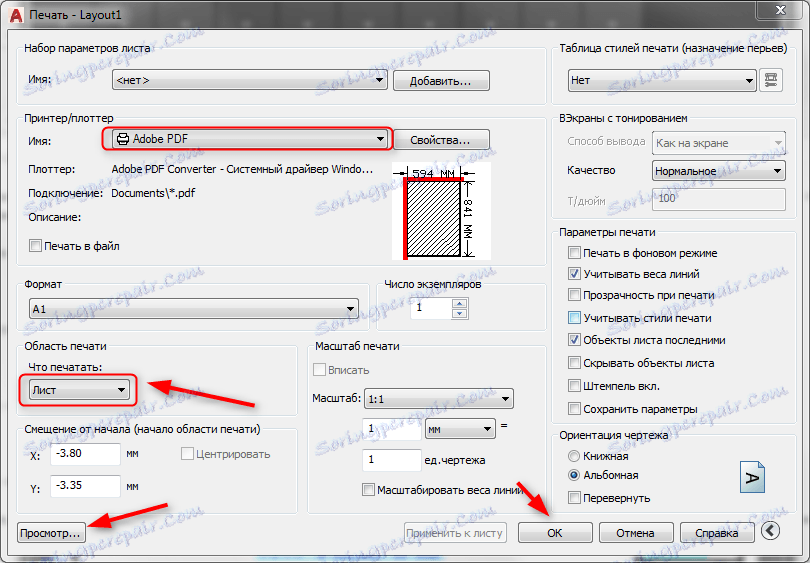
3. پیش نمایش را باز کنید، همانطور که در بالا توضیح داده شد. به طور مشابه، سند را به PDF ذخیره کنید.
ما به شما توصیه می کنیم که بخوانید: نحوه استفاده از اتوکد
حالا شما می دانید چگونه نقاشی را در PDF در AutoCAD ذخیره کنید. این اطلاعات باعث افزایش کارایی شما در کار با این بسته فنی می شود.